Queria saber como pode migrar fotos do Dropbox para Flickr rápido e fácil? Siga este artigo para encontrar a melhor maneira de transferir Dropbox para o Flickr com sucesso.

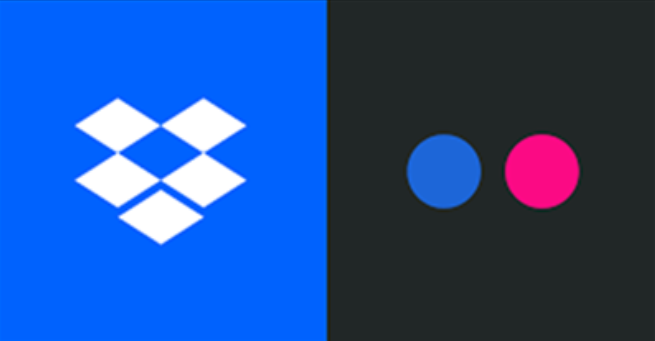
Dropbox é um famoso serviço de armazenamento e sincronização on-line que permite aos usuários fazer backup e sincronizar todos os tipos de arquivos, tais como fotos, vídeos, documentos, etc. para o Dropbox e compartilhá-los com outras pessoas de forma segura. Assim que você criar uma conta Dropbox, você poderá adquirir 2 GB de armazenamento gratuito.
Flickr pode armazenar fotos e vídeos online, e permite que você carregue suas fotos e vídeos para compartilhar com outros usuários do Flickr como um site de mídia social. Se você estiver usando Adobe Lightroom ou Windows Photo Gallery, você pode fazer upload de suas fotos diretamente no Flickr. Como um site tradicional de compartilhamento de fotos, o Flickr permite que você envie 1000 fotos e vídeos para ele gratuitamente.
Como migrar do Dropbox para o Flickr? Há 3 métodos úteis ilustrados abaixo nesta parte. Por favor continue ler.
Para transferir fotos e vídeos do Dropbox para o Flickr, você pode usar a forma tradicional que baixar fotos manualmente do Dropbox e carregá-las novamente para o Flickr, o que pode custar tanto tempo e energia. Ou, você pode confiar em um gerenciador de arquivos em nuvem profissional chamado MultCloud para transferir Dropbox para o Flickr através dos recursos "Transferência na nuvem" ou "Copiar para" sem download e upload.
Passo 1. Entre no site da Dropbox com sua conta Dropbox ou Dropbox Business. Passo 2. Marque as fotos e vídeos que você deseja passar para o Flickr e clique em "Baixar".
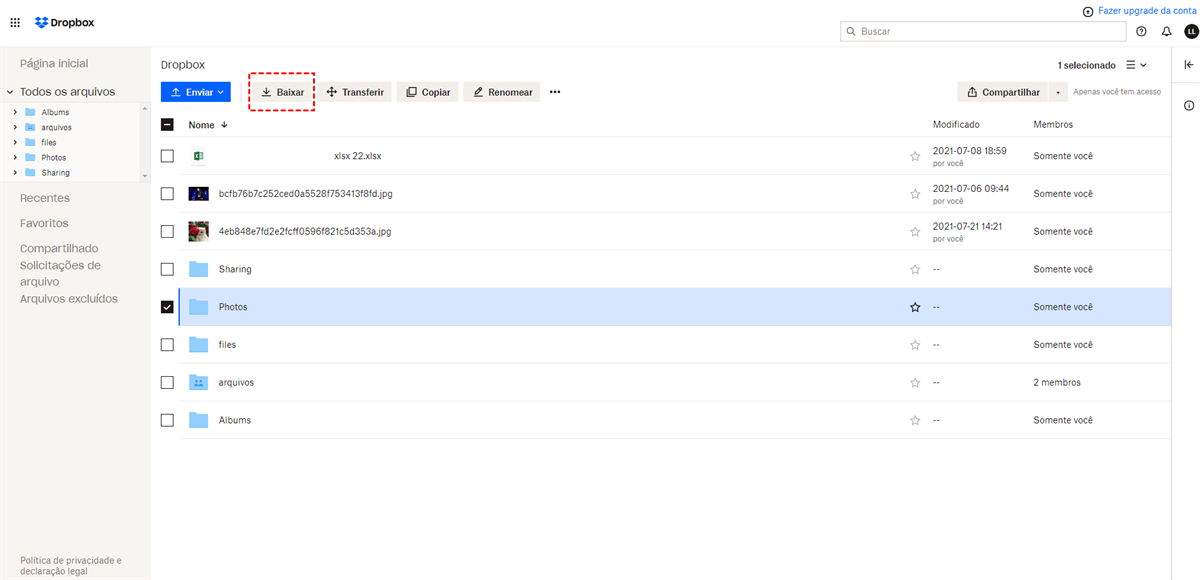
Passo 3. Encontre o arquivo zip baixado no File Explorer ou Finder e descompacte o arquivo. Passo 4. Acesse o site do Flickr com sua conta no Flickr. A seguir, clique no ícone da nuvem acima e clique em "Seleccione as fotos e vídeos para upload". Passo 5. Na janela pop-up, selecione as fotos e os vídeos baixados. Clique em "Abrir" e suas fotos e vídeos da Dropbox serão transferidos imediatamente em sua conta no Flickr.
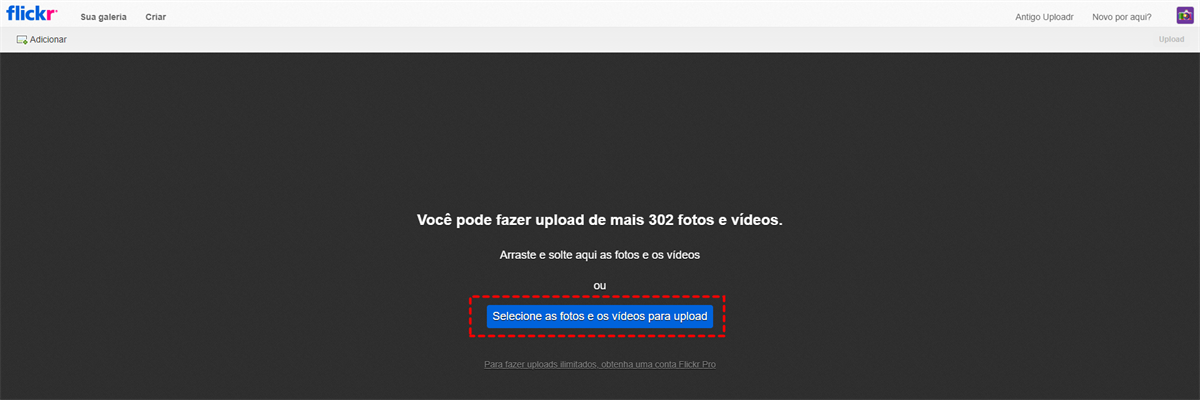
Dica: Você também pode arrastar e soltar fotos e vídeos para o Flickr.
Como você pode descobrir que o método acima pode ser um pouco complicado para você. O processo do método tradicional depende de altamente rede estável bem como ocupa muito de seu armazenamento local. Felizmente, um dos melhores gerenciadores de múltiplo armazenamento em nuvem, MultCloud, pode ajudá-lo a transferir fotos e vídeos do Dropbox para Flickr rapidamente com uns clique.
Entre todas as excelentes funções que MultCloud oferece, a função Transferência na nuvem seria adequada para ajudá-lo a migrar fotos e vídeos do Dropbox para o Flickr.
Passo 1. Crie uma conta MultCloud e faça o login em MultCloud no navegador.
Passo 2. Clique no botão "Adicionar nuvem" e escolha o ícone Dropbox ou Dropbox Business para adicionar sua conta Dropbox a MultCloud. Passo 3. Repita o passo 2 para adicionar sua conta Flickr a MultCloud também.
Passo 4. Clique em"Transferência na nuvem" à esquerda, selecione fotos e vídeos no Dropbox como fonte, e selecione Flickr ou uma pasta nele como destino. Clique no botão "Transferir agora" abaixo e MultCloud transferirá suas fotos imediatamente.
Dicas:
A função Transferência na nuvem pode ajudá-lo a transferir algumas fotos ou um grande número de fotos de uma nuvem para outra diretamente. Mas se você quiser apenas copiar algumas fotos entre nuvens, MultCloud também fornece uma função "Copiar para" para atender às suas necessidades.
Passo 1. Abra sua conta Dropbox em MultCloud. Passo 2. Marque as fotos e vídeos que você precisa copiar para o Flickr. E clique no botão "Copiar para" acima.
Passo 3. Selecione uma pasta do Flickr na janela pop-up. No final, clique em "OK".
É muito fácil transferir fotos do Dropbox para Flickr, não é? Pode consultar este artigo e escolher o método para seguir as instruções claras para migrar facilmente o Dropbox para Flickr.
Além disso, MultCloud não é apenas uma grande ferramenta de migração de nuvem para nuvem, mas também um eficiente serviço de sincronização de nuvem para nuvem que pode ajudá-lo a sincronizar Dropbox com OneDrive ou outras nuvens com 10 maravilhosos modos de sincronização oferecidos pela função Sincronização em nuvem.
Transferir, sincronizar or dazer backup arquivos de uma nuvem para outra rapidamente.
100% seguro